PPT表格调行高列宽的方法
时间:2023-07-21 14:08:13作者:极光下载站人气:1035
PPT是一款拥有众多实用功能的演示文稿编辑程序,在这款程序中,我们可以通过PPT强大的功能来解决我们编辑演示文稿过程中遇到的各种问题。很多小伙伴在使用PPT程序编辑演示文稿的过程中都会在幻灯片中插入表格,当我们需要对表格的宽度以及高度进行调整时,我们只需要点击插入的表格,然后在“表格工具”的子工具栏中打开“布局”工具,接着在“布局”的子工具栏中找到“宽度”和“高度”两个选项,直接在这两个选项的框内输入自己需要的数值即可。有的小伙伴可能不清楚具体的操作方法,接下来小编就来和大家分享一下PPT表格调行高列宽的方法。
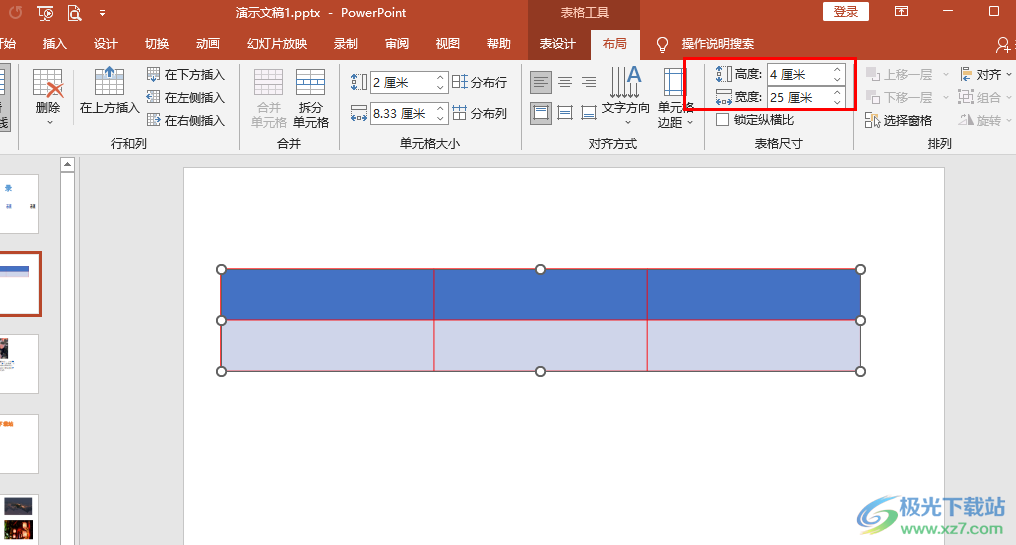
方法步骤
1、第一步,我们右键单击一个演示文稿,然后先点击“打开方式”,再点击“powerpoint”选项
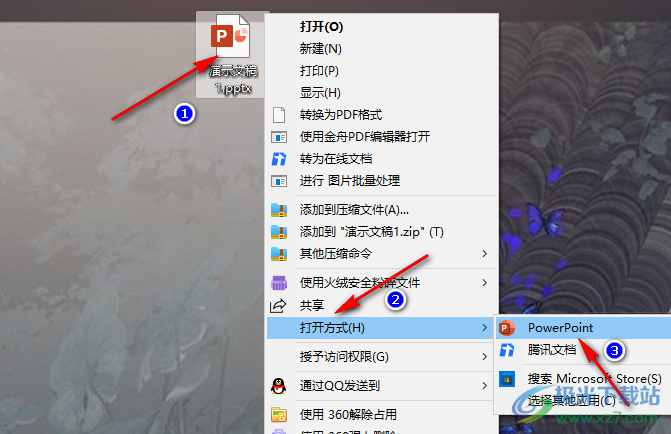
2、第二步,进入PPT页面之后,我们在工具栏中找到“插入”工具,点击打开该工具
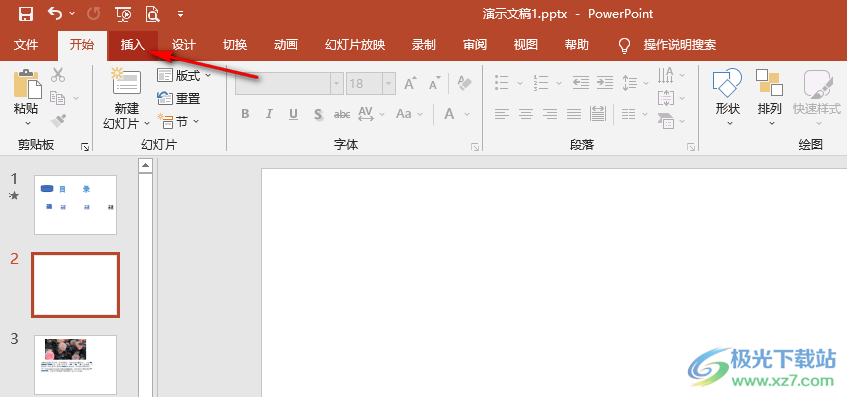
3、第三步,在“插入”的子工具栏中我们点击打开“表格”工具,然后在下拉列表中选择自己需要的表格行数与列数
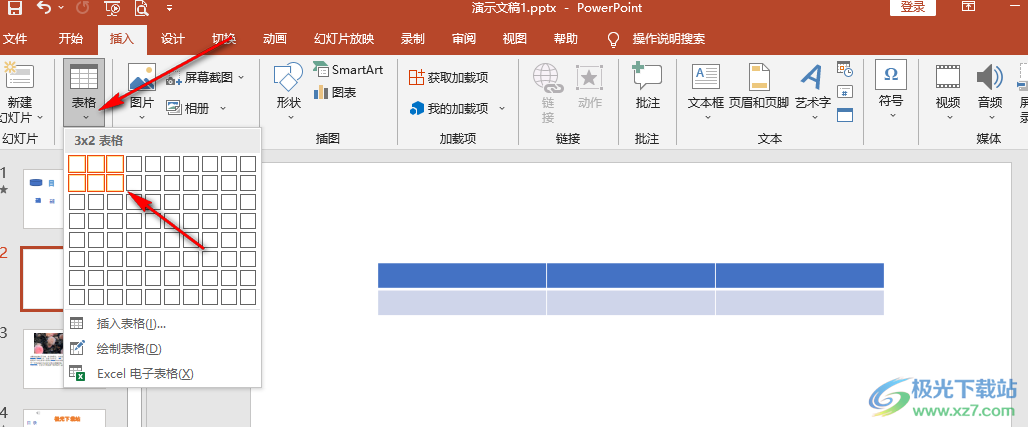
4、第四步,点击插入的表格,然后在“表格工具”的子工具栏中点击“布局”工具

5、第五步,在“布局”的子工具栏中我们找到“高度”和“宽度”工具,在这两个选项的框内输入自己需要的高度以及宽度数值即可
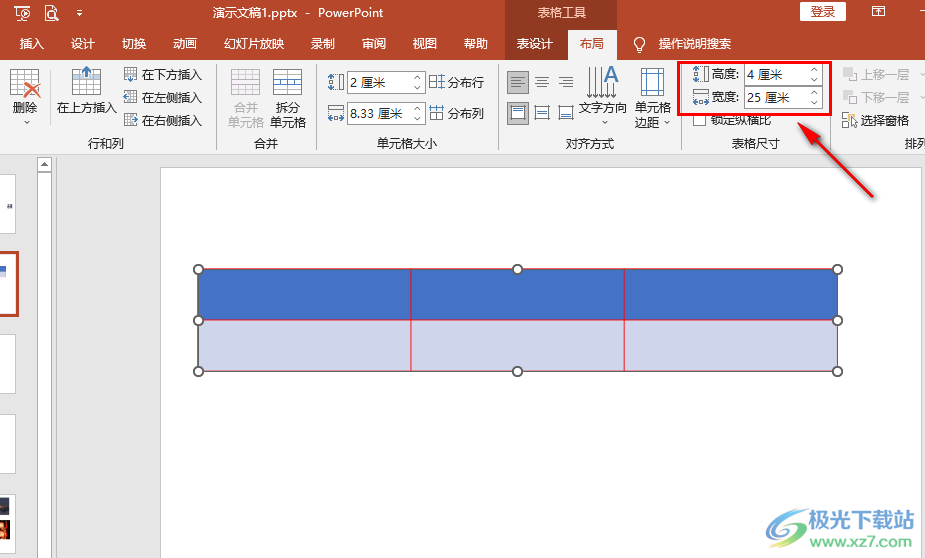
以上就是小编整理总结出的关于PPT表格调行高列宽的方法,我们在PPT中点击插入的表格,然后在“表格工具”的子工具栏中打开“布局”工具,接着在“布局”的子工具栏中找到高度和宽度设置,直接输入自己需要的宽度和高度数值即可,感兴趣的小伙伴快去试试吧。

大小:60.68 MB版本:1.1.2.0环境:WinXP, Win7, Win10
- 进入下载
相关推荐
相关下载
热门阅览
- 1百度网盘分享密码暴力破解方法,怎么破解百度网盘加密链接
- 2keyshot6破解安装步骤-keyshot6破解安装教程
- 3apktool手机版使用教程-apktool使用方法
- 4mac版steam怎么设置中文 steam mac版设置中文教程
- 5抖音推荐怎么设置页面?抖音推荐界面重新设置教程
- 6电脑怎么开启VT 如何开启VT的详细教程!
- 7掌上英雄联盟怎么注销账号?掌上英雄联盟怎么退出登录
- 8rar文件怎么打开?如何打开rar格式文件
- 9掌上wegame怎么查别人战绩?掌上wegame怎么看别人英雄联盟战绩
- 10qq邮箱格式怎么写?qq邮箱格式是什么样的以及注册英文邮箱的方法
- 11怎么安装会声会影x7?会声会影x7安装教程
- 12Word文档中轻松实现两行对齐?word文档两行文字怎么对齐?
网友评论